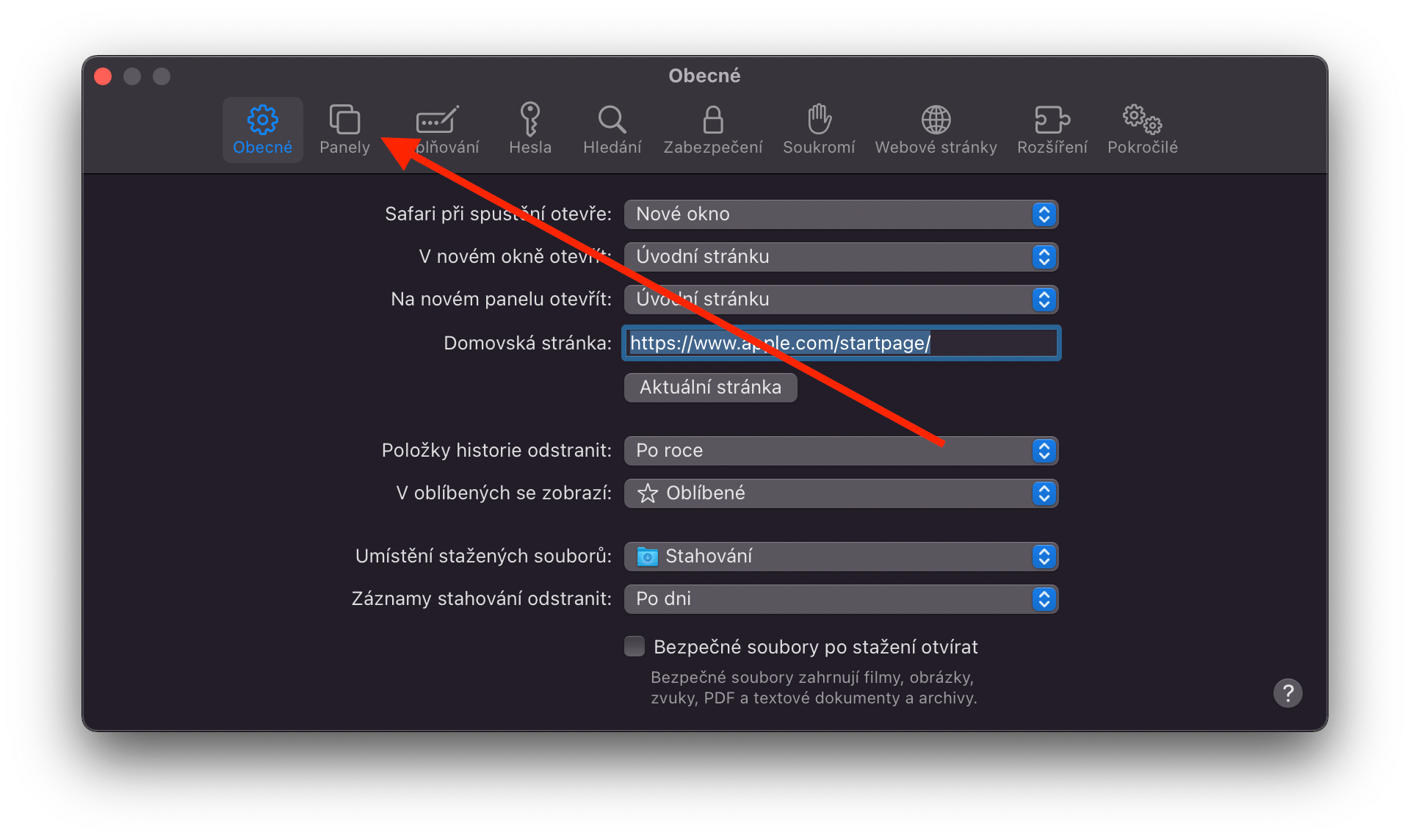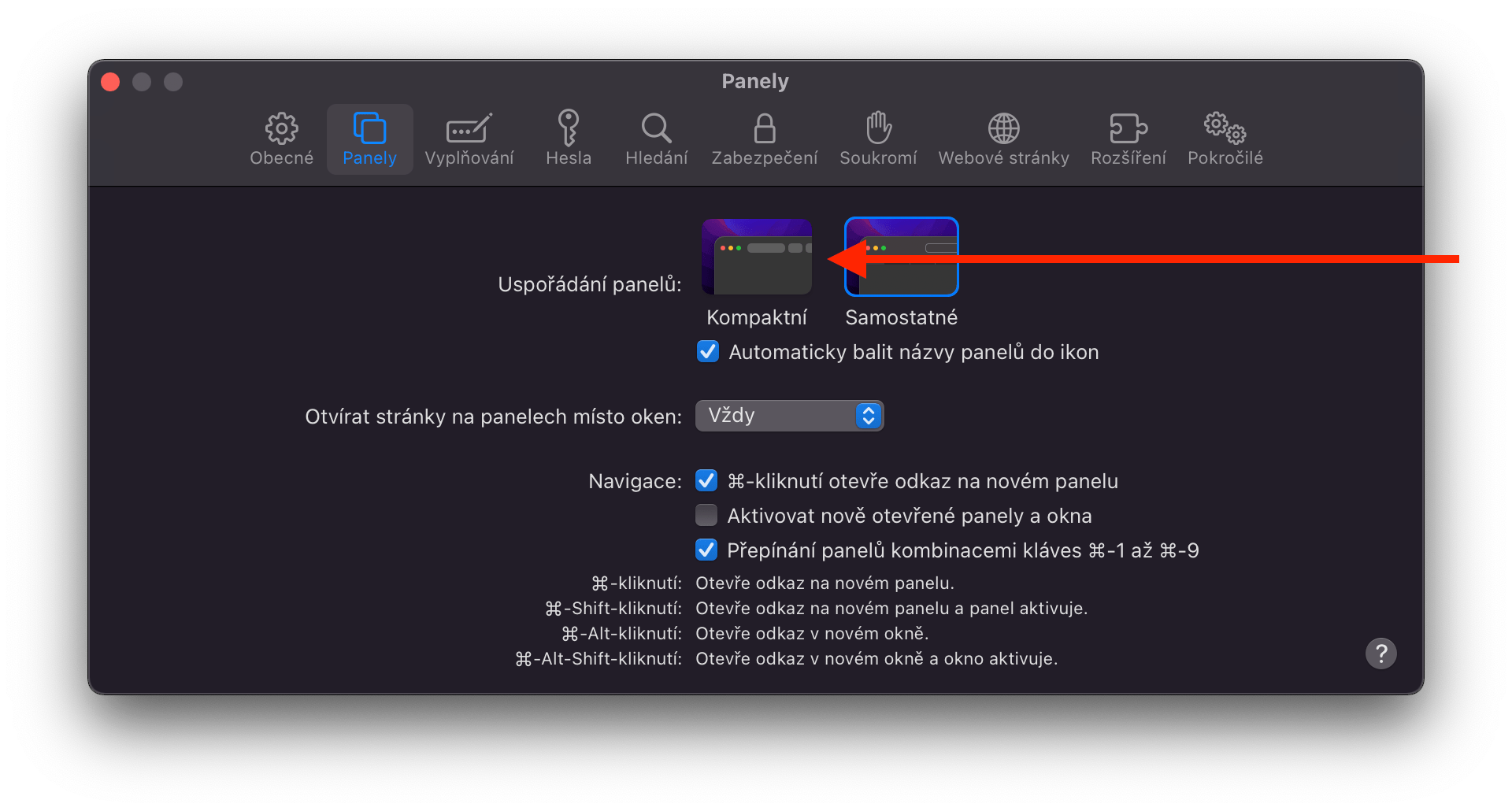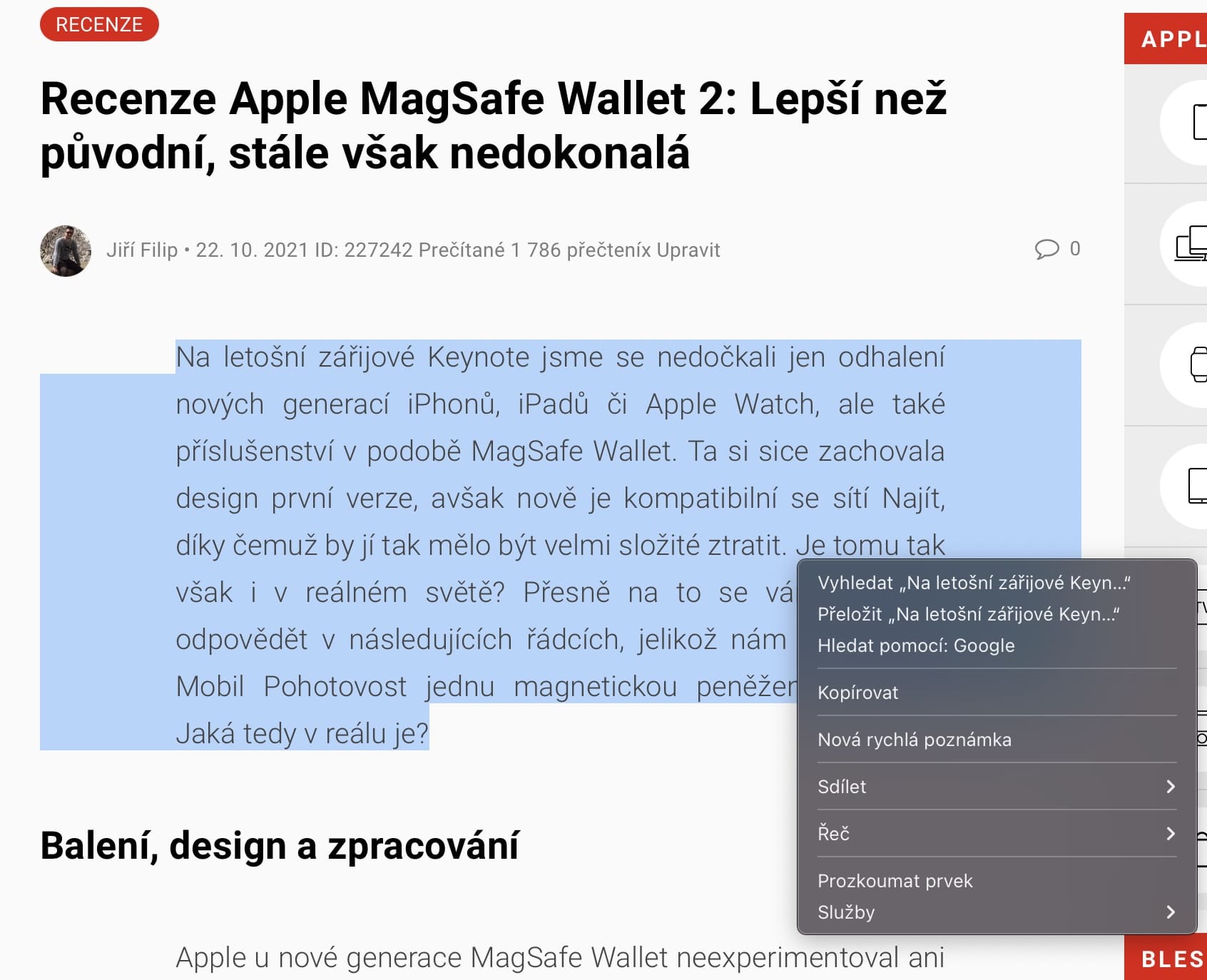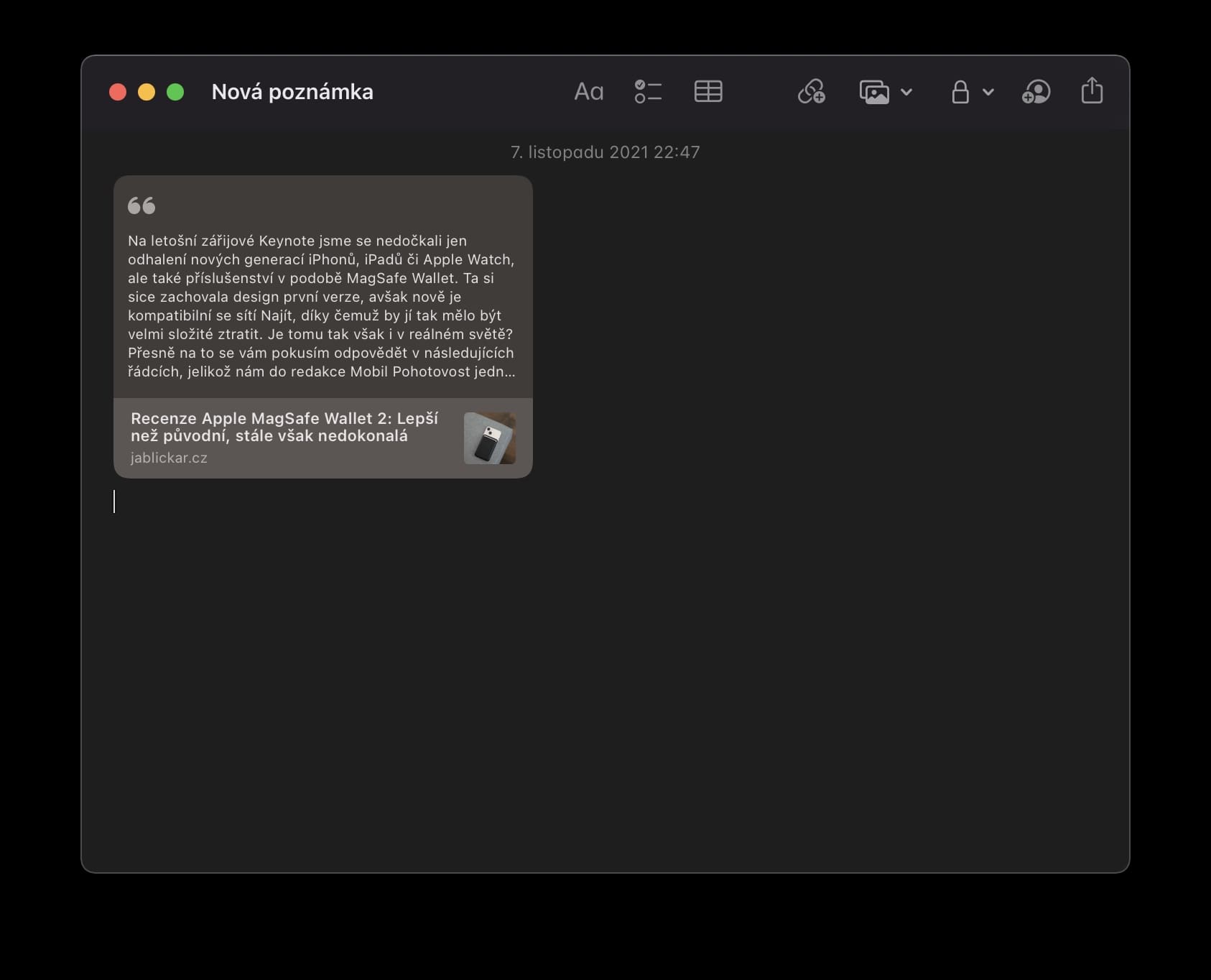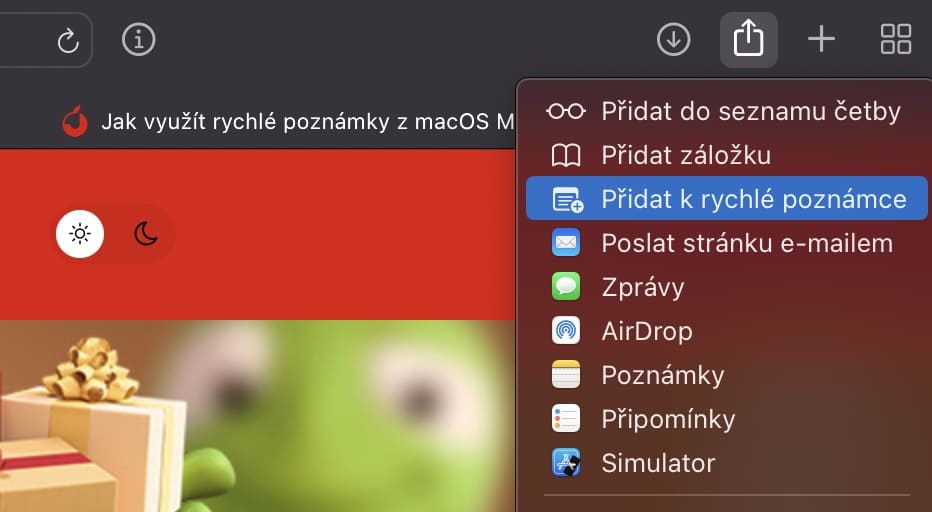Odată cu sosirea așteptatului sistem de operare macOS 12 Monterey, am văzut „ușoare” modificări în ceea ce privește browserul nativ Safari. În special, Apple ne-a oferit schimbări excelente de design care nu au mai fost aici de mult timp. Cu toate acestea, este ceva mai complicat, deoarece unele funcții au fost adăugate, dar apoi au dispărut și au revenit la normal. Prin urmare, să rezumăm toate modificările din browserul nativ Safari pe care le aduce sistemul de operare macOS 12 Monterey.
Pagina principala
Așa-numita pagină de pornire este foarte bine cunoscută fiecărui utilizator al acestui browser. Imediat după deschidere, în fața noastră ne apare așa-numita pagină de pornire, care afișează o serie de elemente. Mai exact, aici putem vedea site-uri populare și frecvent vizitate, partajate cu tine, raportul de confidențialitate și lista de lecturi. Desigur, chiar și în versiunea de macOS 12 Monterey, nu lipsește o opțiune de fundal personalizată, care a primit și o ușoară îmbunătățire. Prin elementul de editare (dreapta jos) este posibil să faceți clic pe o opțiune, datorită căreia fundalul este sincronizat pe toate produsele Apple.
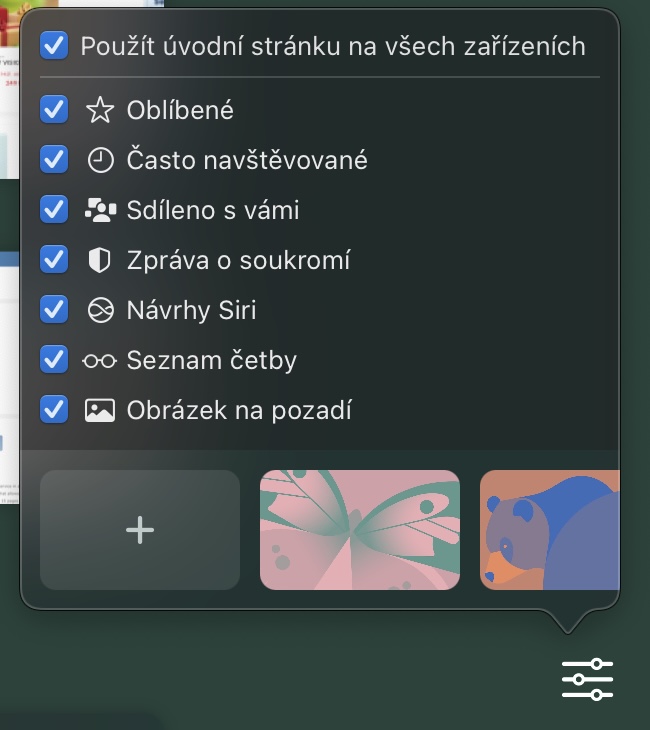
Rând cu file deschise
Fără îndoială, una dintre cele mai mari modificări aduse Safari în macOS Monterey este afișarea superioară a barei de adrese, împreună cu rândul care redă panourile deschise. În această direcție, Apple a făcut inițial o mică greșeală când a pariat pe un design complet nou, care nu a fost foarte bine primit. Gigantul din Cupertino s-a confruntat astfel cu critici considerabile în timpul testării beta, din cauza cărora a trebuit să readucă totul la normal. Chiar și așa, o nouă opțiune, destul de estetică, numită „Compact". Acesta poate fi setat după deschiderea preferințelor > Panouri > Compact, care combină practic bara de adrese cu rândul cu panouri deschise într-unul singur. Deși este ceva neobișnuit, cu siguranță nu putem spune că acest stil este complet lipsit de sens. Poate fi util pentru cineva, în timp ce cineva va rămâne fidel primei forme. Alegerea este doar a ta.
Grupuri de panouri
O altă caracteristică nouă interesantă este așa-numitele Grupuri de panouri, care grupează panourile stocate împreună după dorință. Această caracteristică poate fi utilă pentru serviciu, de exemplu, unde puteți deschide portaluri de companie, e-mail și multe altele cu un singur clic - pe scurt, orice salvați în avans. Un alt avantaj este că poți crea câte grupuri vrei, iar apoi depinde de tine ce panouri ai configurat aici. Deși funcția poate să nu fie binevenită/folosită de toată lumea, se poate spune totuși cu certitudine că Apple cu siguranță nu a greșit în acest sens. În plus, odată ce ați creat deja mai multe grupuri, puteți comuta rapid și ușor între ele cu doar un clic.
Bara laterală modificată
Panoul din partea stângă, care a afișat în trecut lista de citire, a suferit, de asemenea, un „facelift”. Pentru a-l deschide, pur și simplu faceți clic pe pictograma corespunzătoare din stânga sus, care va deschide întregul panou. Apoi vă informează despre numărul de panouri deschise în prezent, grupurile salvate, linkurile primite care au fost partajate cu dvs. și marcajele împreună cu o listă de lectură. Prin panoul lateral, puteți salva și grupuri de panouri sau le puteți deschide pe cele deja salvate.
Făcând notițe rapide
Așa-numitul a ajuns și în macOS 12 Monterey note rapide, datorită căruia este posibil să creezi o notă extrem de rapid în orice caz, care este apoi salvată în aplicația nativă Notes, adică în contul tău Mac/iCloud. Această funcție poate fi activată fie cu o comandă rapidă de la tastatură, fie prin funcția de colțuri active, atunci când trebuie doar să vă deplasați în colțul din dreapta jos și să apăsați pe pătrat. Browserul Safari a primit și o oarecare integrare a acestei funcții, ceea ce este mai mult decât convenabil. În același timp, este posibil să salvați imediat orice pagină de internet într-o notă rapidă prin intermediul butonului de partajare sau pur și simplu să marcați pasajul dat pe site, faceți clic dreapta și prin opțiunea Adăugați la nota rapidă adăugați imediat textul notei în sine. Cu toate acestea, pentru a evita confuzia, împreună cu textul este stocat un link către sursă.